Cara Menambahkan Tanda Tangan Di Excel Tanpa Scan
Cara Menambahkan Tanda Tangan Di Excel Tanpa Scan. Pada beberapa dokumen Excel terkadang kita membutuhkan tanda tangan untuk keperluan tertentu. Misalnya kita ingin meng-upload dokumen Excel tersebut, namun anda tidak sempat untuk print dan meminta tanda tangan dikarenakan waktu yang terbatas dan jarak yang jauh. Okeh karena itu, cara yang paling mudah adalah dengan mengirimkan foto tanda tangan. Dimana anda bisa meminta izin kepada orang yang harus bertanda tangan pada dokumen tersebut untuk mengirimkan tanda tangannya agar bisa dimasukkan ke dalam file Excel tersebut.
Setelah foto tanda tangan dikirim, pertanyaan adalah bagaimana cara memasukkan gambar tanda tangan tersebut ke dalam file Excel. Pada kesempatan kali ini saya akan membahas bagaimana cara memasukkan foto tanda tangan ke Excel agar tampak seperti tanda tangan asli dan real. Nah, jika anda penasaran bagaimana caranya maka simak langkah-langkahnya dibawah ini.
Cara Menambahkan Tanda Tangan Di Excel Tanpa Scan
Cara menambahkan TTD di Excel sejatinya sangat mudah. Untuk memasukkan gambar tanda tangan di Excel maka kita bisa menggunakan menu insert pictures. Namun, jika kita hanya memasukkan tanda tangan tersebut maka akan terlihat background yang bisa terlihat jelas, apalagi jika hasil foto agak buram maka saat dicetak akan terlihat garis kotak pembatas pada tanda tangan tersebut. Maka dari itu kita harus menghilang background tersebut terlebih dahulu dengan menu Removed Background yang akan saya jelaskan dibawah ini.
- Langkah pertama silahkan anda tanda tangan di selembar kertas berwarna putih. Pastikan background kertas tanda tangan berwarna putih bersih. Anda bisa menggunakan kertas HVS. Kemudian foto tanda tangan tersebut menggunakan kamera HP.
- Copy atau pindahkan gambar tanda tangan tersebut ke laptop atau komputer anda.
- Selanjutnya buka aplikasi Microsoft Excel atau file Excel yang ingin anda tambahkan tanda tangan.
- Klik menu insert lalu pilih insert picture atau insert gambar. Kemudian cari gambar tanda tangan yang telah anda foto sebelumnya.
- Setelah gambar tanda tangan ter insert ke halaman kerja Excel, selanjutnya geser tanda tangan tersebut ke tempat yang anda inginkan.
- Klik gambar tanda tangan kemudian klik menu Format.
- Pada menu Format klik menu Crop jika anda ingin menghapus bagian yang tidak ingin digunakan. Atau anda hanya ingin menyisakan tanda tangan saja.
- Masih pada menu Format, silahkan klik menu Removed Background.
- Kemudian akan muncul kotak yang dapat anda geser untuk perbesar atau perkecil. Silahkan geser kotak tersebut dan pastikan tanda tangan berada dalam kotak tersebut. Jika sudah silahkan klik Keep Change. Maka secara otomatis background putih pada foto tanda tangan akan hilang dan menjadi transparan.
- Silahkan atur kembali ukuran dan posisi tanda tangan hingga tepat ditempat yang anda inginkan.
- Terakhir silahkan save hasil kerjaan anda dengan klik CTRL+S.
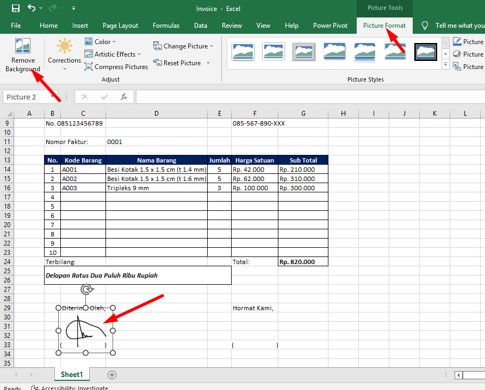
Itulah artikel tentang Cara Menambahkan Tanda Tangan Di Excel Tanpa Scan. Semoga apa yang saya bahas pada kesempatan kali ini dapat bermanfaat untuk anda. Jika ada pertanyaan seputar microsoft excel, silahkan tulis pertanyaan Anda di kolom komentar. Jangan lupa share artikel ini kepada teman-teman Anda, agar mereka juga mengetahui dasar-dasar menggunakan microsoft excel untuk pemula. Mungkin itu saja pembahasan kali ini, akhir kata saya ucapkan terima kasih dan sampai jumpa kembali.







